 Dans le guide d’aujourd’hui, nous couvrirons comment récupérer des données à partir d’un disque dur externe LaCie – peu importe le modèle exact que vous avez, cela pourrait être un Rugged, d2, 5big, ou un Porsche Design. Nous vous expliquerons ce que vous pouvez faire à la maison avec les bons outils et parlerons également d’autres options si la situation nécessite l’aide d’un expert.
Dans le guide d’aujourd’hui, nous couvrirons comment récupérer des données à partir d’un disque dur externe LaCie – peu importe le modèle exact que vous avez, cela pourrait être un Rugged, d2, 5big, ou un Porsche Design. Nous vous expliquerons ce que vous pouvez faire à la maison avec les bons outils et parlerons également d’autres options si la situation nécessite l’aide d’un expert.
Récupération de données du disque LaCie en bref
La récupération des données du disque LaCie n’a pas besoin d’être compliquée. Que vous ayez accidentellement supprimé quelques fichiers importants ou que votre disque LaCie n’apparaisse pas du tout dans l’Explorateur de fichiers, tant que votre ordinateur le détecte, vous avez une solution.
La première chose à vérifier est de savoir si Windows peut réellement voir le lecteur – pas dans l’Explorateur de fichiers, mais dans la Gestion des disques. Vous seriez surpris de voir combien de fois le lecteur est là, juste invisible parce qu’il a perdu son système de fichiers ou a été débranché en cours de transfert.
Voici comment vérifier :
- Cliquez avec le bouton droit sur le bouton Démarrer et appuyez sur Gestion des disques. Patientez un moment.
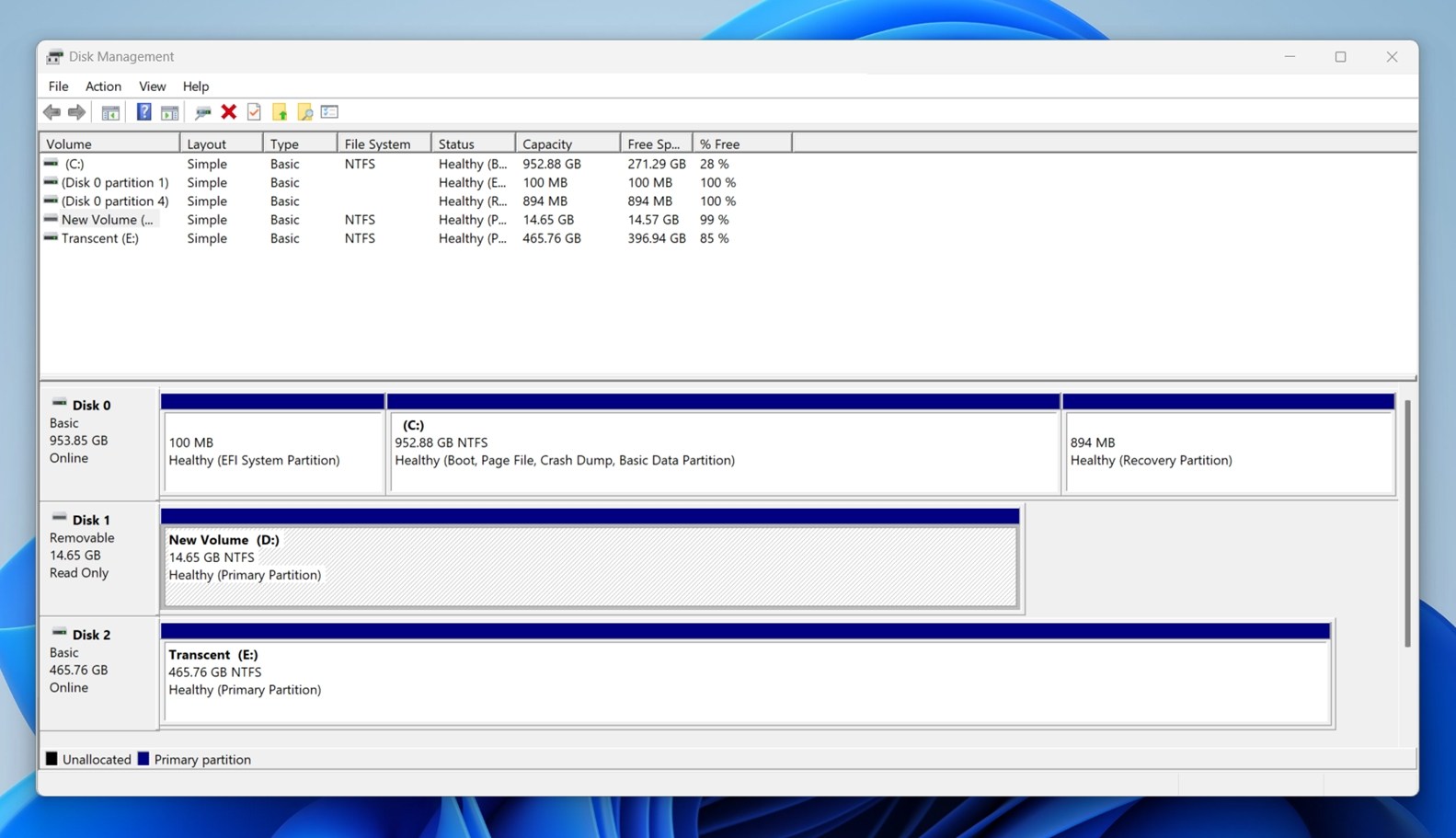
- Vous verrez une liste de tous les périphériques de stockage connectés à votre machine. Si votre disque LaCie fonctionne au niveau matériel, vous verrez un nouveau disque apparaître là (probablement quelque chose comme Disk 2 ou Disk 3).
- Ce que vous devez vérifier ici, c’est la taille. Par exemple, si votre disque Rugged fait 4 To, vous devriez voir quelque chose de proche de cela, même si l’espace est marqué comme Non alloué ou RAW. C’est toujours une victoire. Cela signifie que le système reconnaît le disque et que la récupération des données par logiciel est toujours une option.
Si rien ne s’affiche du tout, c’est là que les choses deviennent plus difficiles, mais pas nécessairement la fin du monde. Il y a quelques choses que vous pouvez essayer, mais ne mettons pas la charrue avant les bœufs.
Comment récupérer des données d’un disque dur LaCie
Passons à la partie pratique – comment récupérer les données d’un disque dur LaCie. Nous vous guiderons à travers trois méthodes éprouvées.
Méthode 1 :Logiciel de récupération de données
Nous commencerons par une approche de type « faites-le vous-même » pour effectuer la récupération de données sur un disque dur LaCie. Comme nous l’avons déjà dit, tant que le disque est détecté dans la Gestion des disques, vous pouvez essayer de le scanner avec logiciel de récupération de données.
Pour vous montrer à quoi cela ressemble en pratique, nous allons parcourir le processus en utilisant Disk Drill, un outil que nous avons utilisé lors de dizaines de tests et qui s’est révélé être fiable, en particulier avec des disques externes tels que LaCie.
| Avantages de cette méthode |
| Peut scanner les disques même si le système de fichiers est manquant (marqué comme RAW ou non alloué) |
| Mise en page simple avec prévisualisations de fichiers et filtres |
| Prend en charge les sauvegardes de type octet à octet (vous permet de créer une image de disque à analyser au lieu de solliciter un disque défaillant) |
| Gère de nombreux scénarios de récupération LaCie – fichiers supprimés, disques formatés, partitions perdues |
| Utile pour NTFS, exFAT, HFS+, et plus encore – idéal si votre disque LaCie a été utilisé à la fois sur macOS et Windows |
| Vous permet de filtrer par type de fichier, de trier par chances de récupération ou de rechercher par nom |
| Historique prouvé |
Suivez ces étapes pour récupérer des données de votre disque dur LaCie à l’aide de Disk Drill :
- Télécharger et installez Disk Drill sur un autre lecteur.
- Lancez l’application et sélectionnez votre disque dur LaCie.
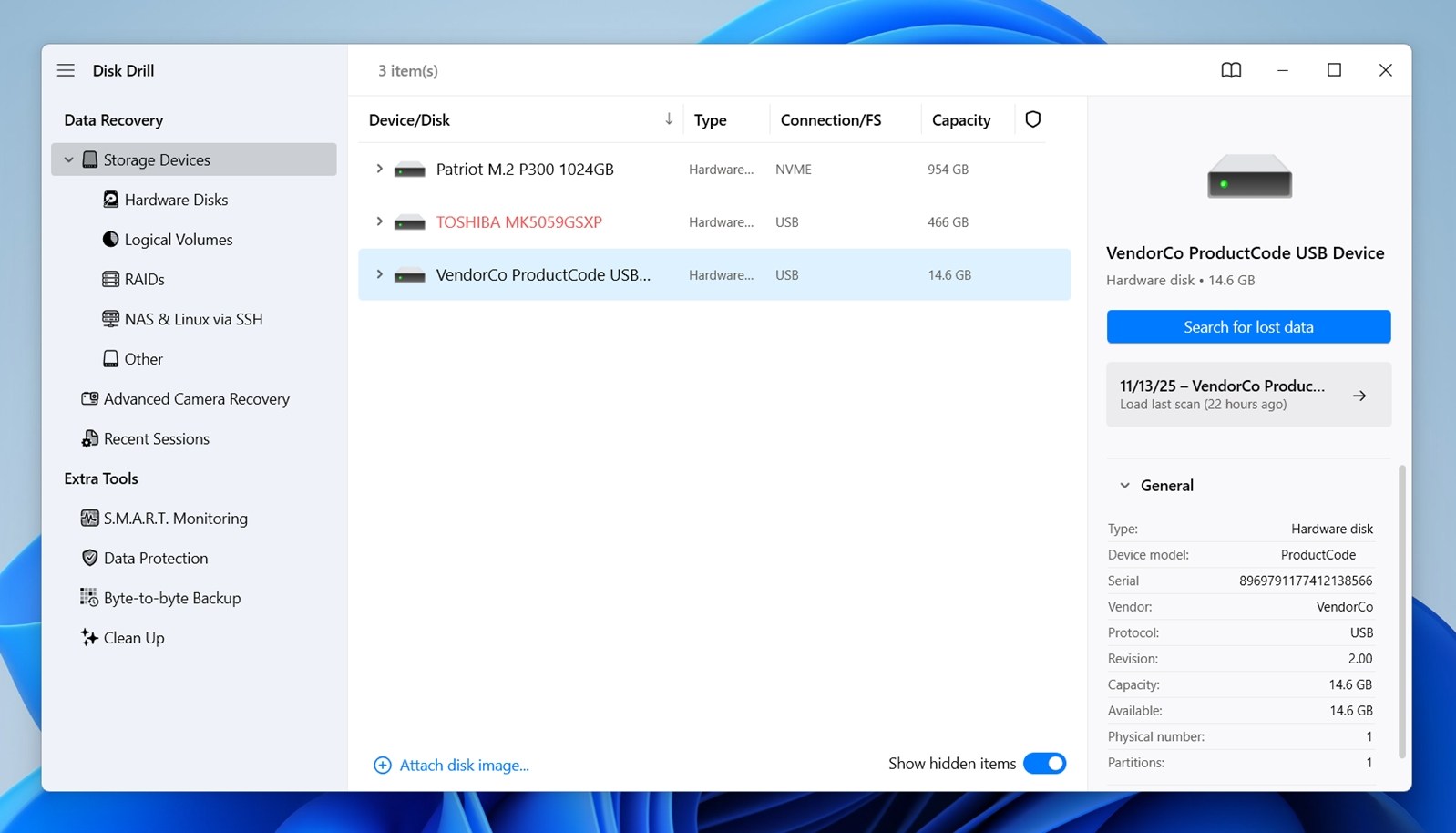
- Cliquez sur Rechercher des données perdues. Si une question vous est posée sur le mode de scan à utiliser, choisissez Scan universel – cette option exécute tous les types de scan disponibles en une seule fois.
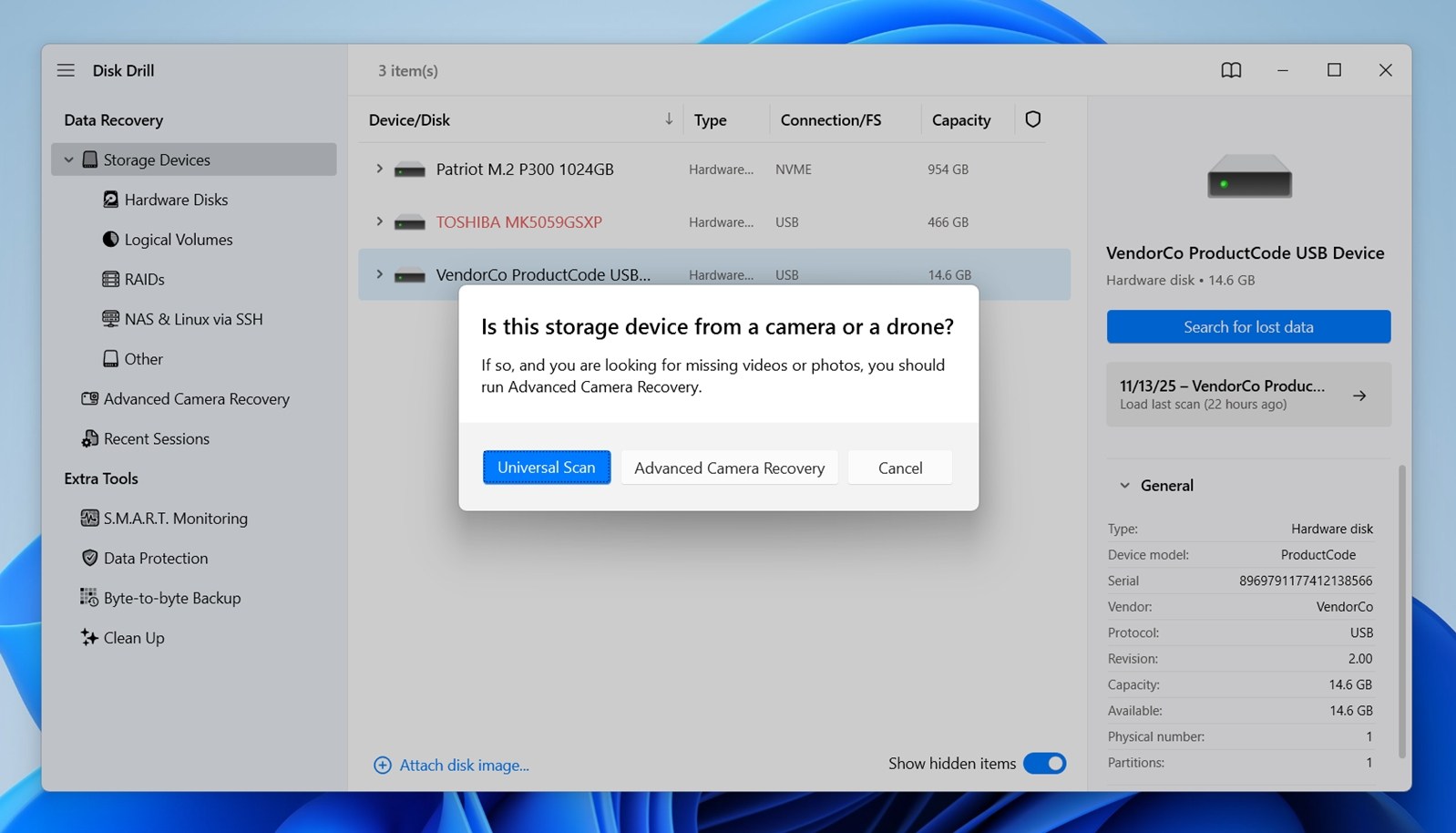
- Cliquez sur Examiner les éléments trouvés une fois que Disk Drill a terminé de scanner votre disque dur LaCie. Alternativement, cliquez sur Tout récupérer pour tout récupérer immédiatement.
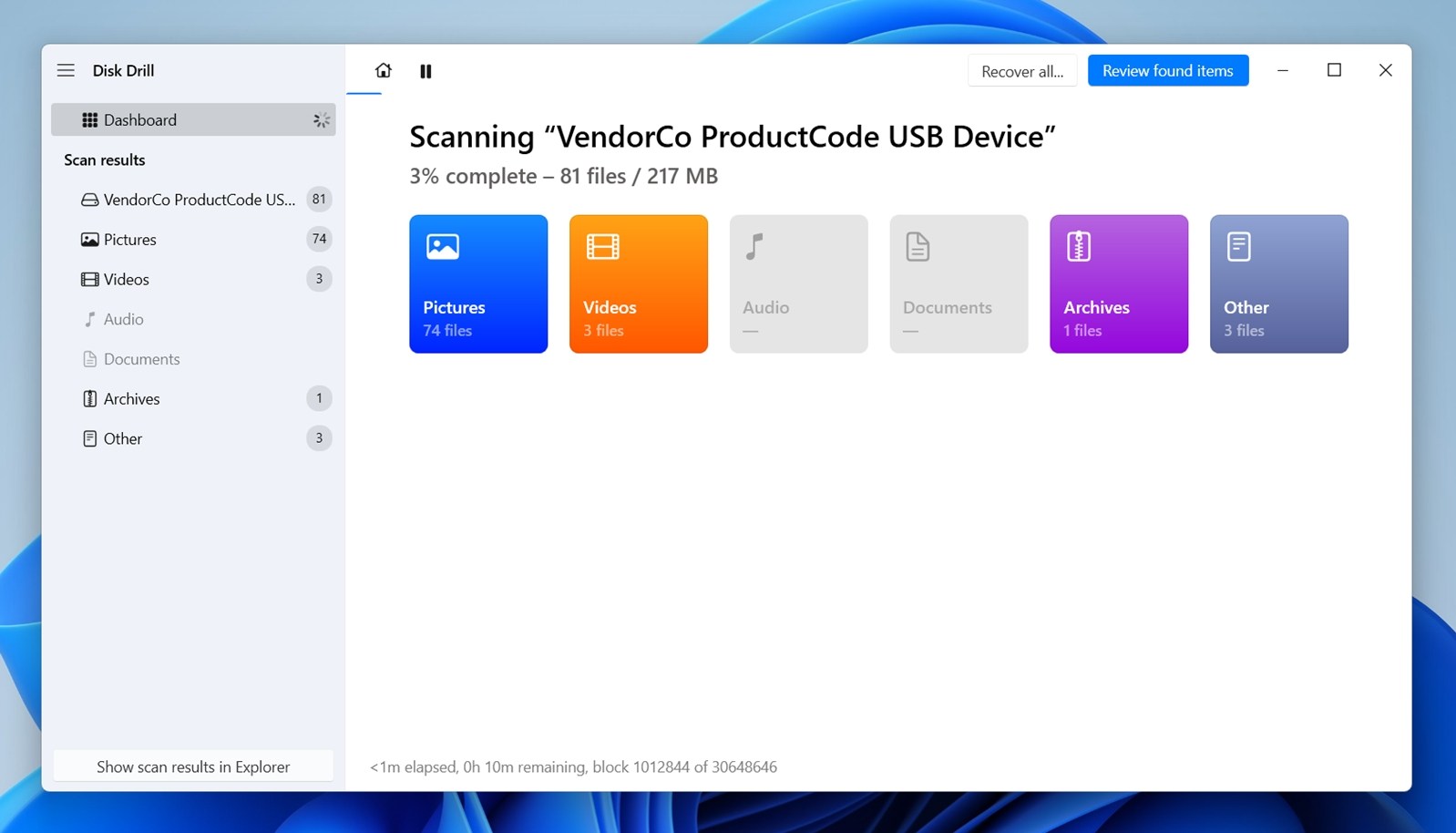
- Il organisera les résultats en plusieurs sections : Supprimés ou perdus, Existants, et Reconstitués.
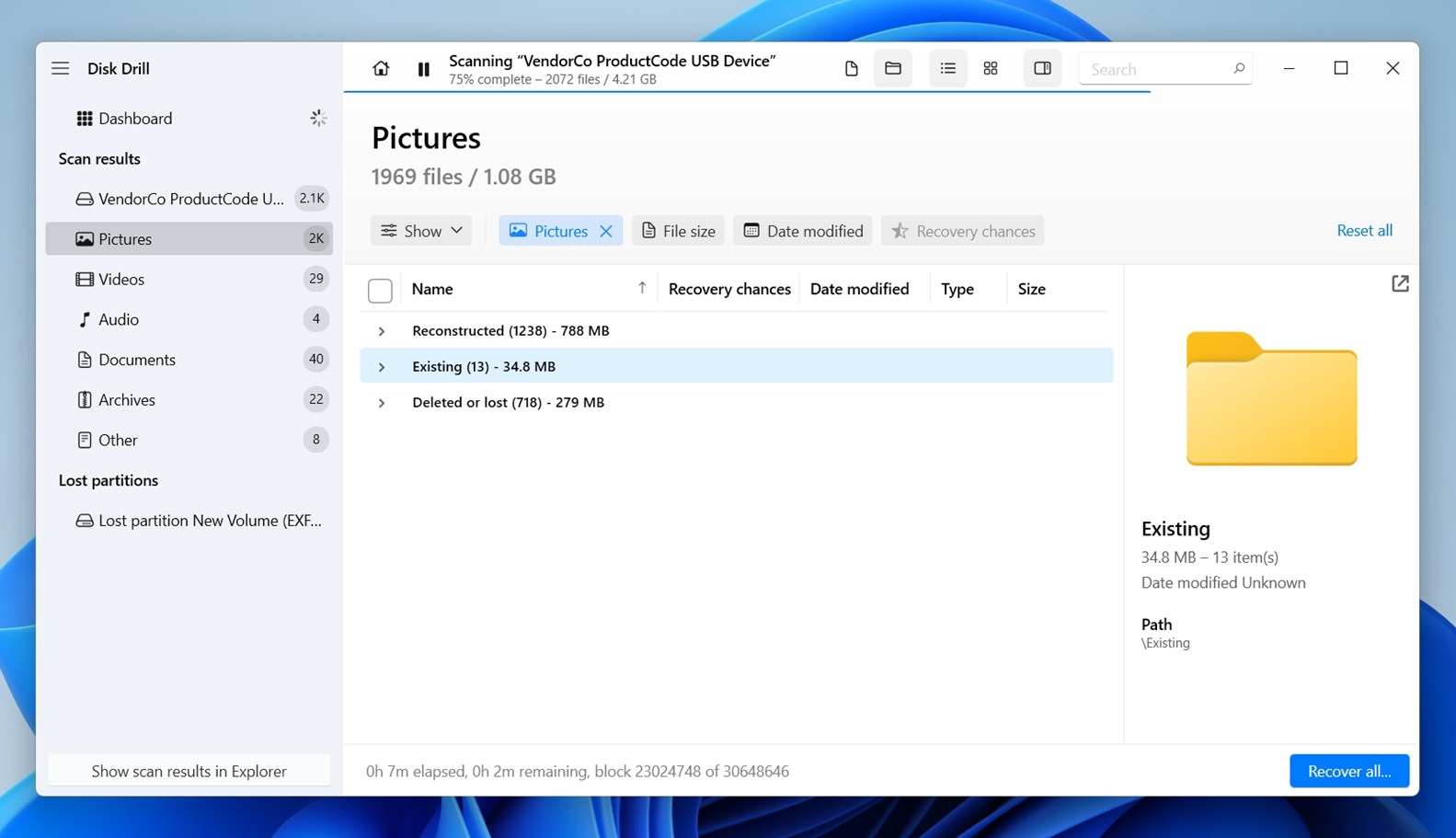
«Supprimés ou perdus» inclut les fichiers qui ont été supprimés ou perdus en raison d’un formatage (ces fichiers ont souvent encore des noms et une structure de dossier).
«Existants» affiche les fichiers qui existent encore techniquement sur le disque mais qui pourraient ne pas être accessibles normalement.
«Reconstitués» contient des fichiers que Disk Drill a trouvés uniquement par signature (il les a identifiés en fonction de motifs internes spécifiques à chaque type de fichier. Chaque format a une signature binaire unique). - Cliquez sur n’importe quel fichier pour le prévisualiser – Disk Drill vous montrera une miniature pour les images, vous permettra de lire des vidéos, et même d’ouvrir des documents.
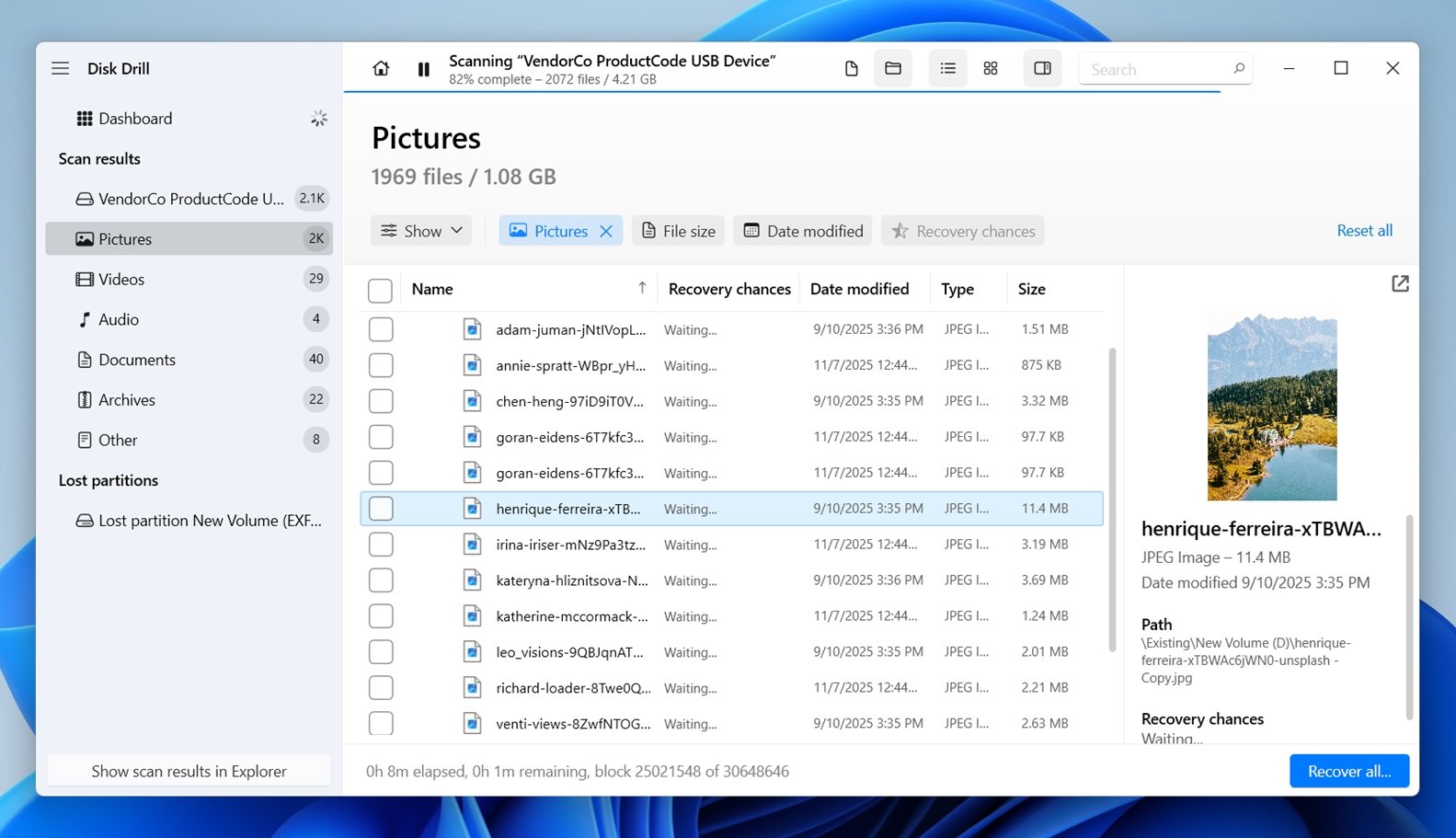 Cela aide à confirmer que le fichier est intact avant de cliquer sur récupérer. Si une vidéo se lit sans problème ou si un document se charge sans erreur dans la prévisualisation, c’est un signe certain que le fichier est lisible à 100% et se restaurera sans problèmes.
Cela aide à confirmer que le fichier est intact avant de cliquer sur récupérer. Si une vidéo se lit sans problème ou si un document se charge sans erreur dans la prévisualisation, c’est un signe certain que le fichier est lisible à 100% et se restaurera sans problèmes. - Marquez les fichiers que vous souhaitez récupérer du disque LaCie. Cliquez sur Récupérer quand vous êtes prêt.
- En dernière étape, il vous sera demandé de choisir où vous souhaitez sauvegarder les fichiers récupérés.
 Choisissez un emplacement différent de votre disque LaCie – utilisez votre disque interne ou un autre disque externe. Disk Drill vous avertira si vous essayez de sauvegarder sur le même disque. Cliquez sur Suivant et laissez le processus de récupération s’exécuter.
Choisissez un emplacement différent de votre disque LaCie – utilisez votre disque interne ou un autre disque externe. Disk Drill vous avertira si vous essayez de sauvegarder sur le même disque. Cliquez sur Suivant et laissez le processus de récupération s’exécuter.
Disk Drill comprend également des fonctionnalités supplémentaires qui peuvent être incroyablement utiles lors de la récupération des données d’un disque dur LaCie. Un outil remarquable est La Sauvegarde Byte-to-Byte, qui vous permet de créer une image complète du disque LaCie secteur par secteur. Cela est extrêmement utile si votre disque commence à se déconnecter de manière aléatoire, devient très lent à répondre, ou si vous pensez qu’il pourrait tomber en panne. Plutôt que de continuer à scanner directement un disque fragile, vous pouvez scanner l’image de sauvegarde en toute sécurité sans ajouter davantage d’usure. Une autre fonctionnalité intégrée qui mérite d’être activée est le S.M.A.R.T. Monitoring. Il exploite les indicateurs de santé internes du disque pour vous alerter si la situation se détériore. Cela ne résoudra pas le problème, mais cela vous donnera un avertissement avant une panne, ce qui peut faire toute la différence dans certains cas.
Méthode 2 :Service de récupération de données avec garantie
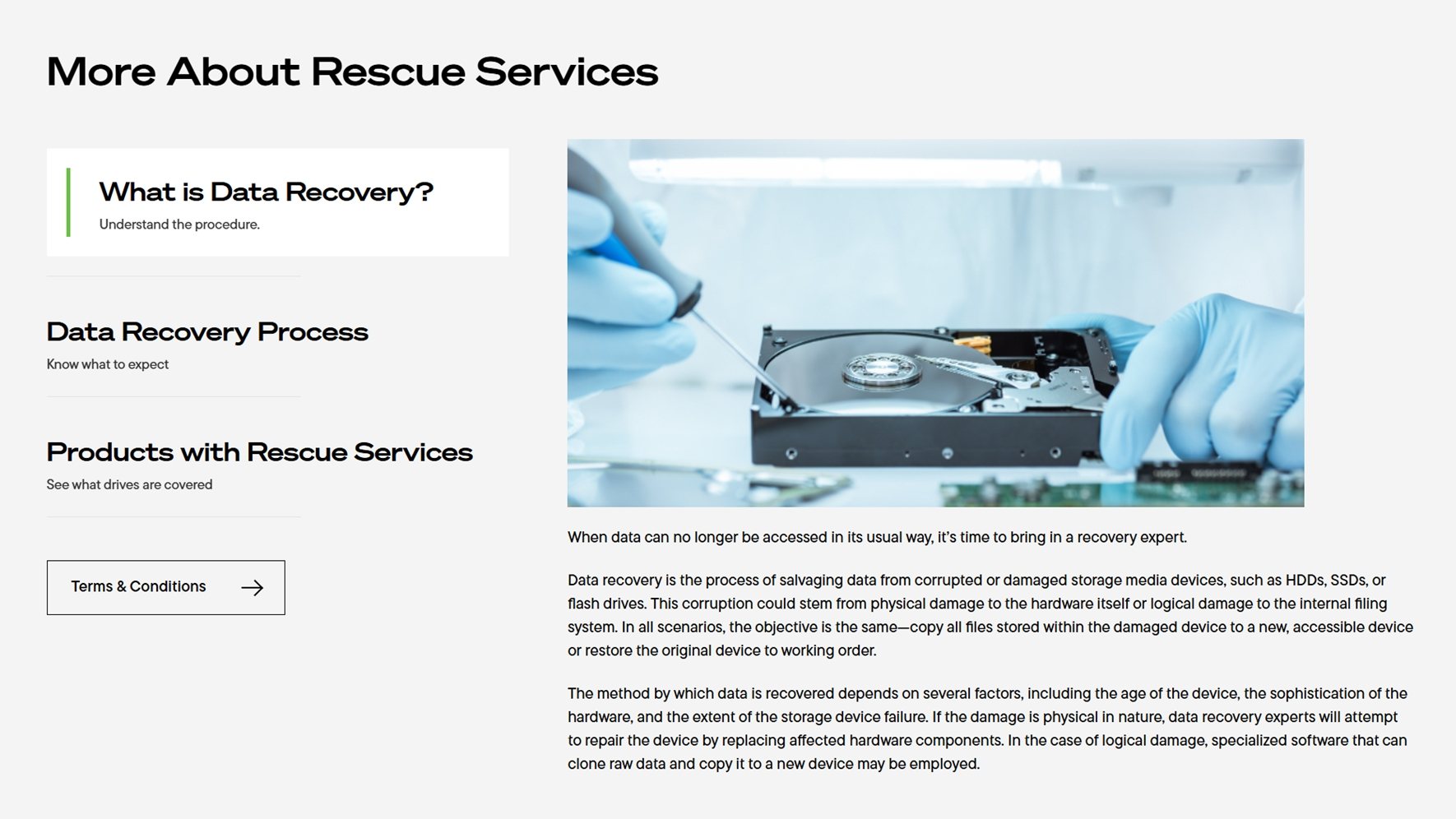
Si votre disque LaCie n’apparaît pas du tout, ou pire, s’il clique, surchauffe ou est complètement mort, c’est généralement là que l’option de réparation par soi-même s’arrête. Lorsque le disque est physiquement endommagé ou que le contrôleur intégré échoue, le logiciel ne sera d’aucune aide. Mais si votre disque LaCie est encore sous garantie, vous n’aurez peut-être pas à débourser de votre poche. C’est là que Services de récupération de données Rescue LaCie intervient.
| Avantages de cette méthode |
| Idéal pour les disques qui ne s’affichent pas du tout, ont des problèmes mécaniques ou ont subi des dommages physiques |
| Les services de récupération de données Rescue sont souvent inclus avec les nouveaux disques LaCie, donc vous pouvez déjà être couvert sans coût supplémentaire |
| Les laboratoires de récupération peuvent contourner les contrôleurs défaillants, lire les plateaux endommagés et accéder à des zones que les outils logiciels ne peuvent pas atteindre |
| Si la récupération fonctionne, vos fichiers sont renvoyés sur un nouveau disque externe crypté |
| Les outils et équipements professionnels peuvent récupérer des données au-delà des capacités des logiciels destinés aux consommateurs |
LaCie, en tant que marque de Seagate, inclut une couverture de récupération de données optionnelle ou incluse avec plusieurs de leurs disques. Vous trouverez souvent cette information imprimée directement sur la boîte (quelque chose comme “Inclut un plan de sauvetage de 3 ans”). Si votre disque est éligible, vous pouvez soumettre une demande de récupération via le portail officiel de Seagate, envoyer l’appareil, et laisser leurs spécialistes internes s’occuper du reste. Le service comprend des diagnostics, des tentatives de récupération complètes et, en cas de succès, vos données vous sont retournées sur un disque externe sécurisé.
Encore mieux, si vous êtes couvert par le plan Rescue, il n’y a aucun coût supplémentaire pour la récupération elle-même. Vous ne payez pas pour le succès ou l’échec; la tentative de récupération est incluse dans le plan de protection. Les personnes qui ont vécu cela ont signalé constatent des taux de succès élevés, même dans les cas où le disque était non réactif ou totalement illisible à la maison.
Vous ne savez pas si votre garantie est toujours valide ? Vérifiez-le maintenant sur le Site web de Seagate.
Pour faire une réclamation sur votre garantie, contactez l’équipe Seagate Warranty & Technical Support pour commencer le processus.
Méthode 3:Service de Récupération de Données Sans Garantie
Si votre garantie a expiré, rien ne vous empêche de demander de l’aide, surtout si les fichiers sont trop importants pour être perdus. De nombreux utilisateurs récupèrent des données à partir de disques LaCie avec succès en utilisant des services de récupération de données pour LaCie tiers, même sans un plan de secours actif. Par exemple, Centre de récupération de données. Ce service de récupération de données couvre toutes les grandes marques et fabricants de disques durs, y compris Récupération de données Seagate.
| Avantages de cette méthode |
| Vous pouvez récupérer des données des disques LaCie longtemps après l’expiration du plan de sauvetage original |
| Idéal pour les disques défectueux, les bruits de cliquetis, les boîtiers endommagés ou les contrôleurs USB/Thunderbolt défectueux |
| Rugged, d2, Porsche Design, 2big, 5big, et configurations NAS – tout est pris en charge par des spécialistes familiers avec le matériel LaCie/Seagate |
| Utile pour gérer les matrices RAID, les disques cryptés ou plusieurs disques défaillants d’une même configuration |
| De nombreux laboratoires offrent une évaluation gratuite et un devis clair avant votre engagement |
Voici un bref aperçu de ce à quoi ressemblerait ce processus :
- Cliquez sur Démarrer la récupération .

- Remplissez le bon de travail avec toutes vos informations.

- Soumettez le bon de travail et envoyez votre disque.

Une fois la récupération terminée, vos données vous seront restituées sur un périphérique de stockage sain, prêtes à être restaurées.
Logiciels et utilitaires de récupération LaCie utiles (intégrés + officiels)
Avant de conclure, nous tenons également à mentionner quelques autres outils qui pourraient être utiles. Pas des outils pour récupérer des fichiers directement depuis votre disque LaCie, mais des outils qui peuvent aider à remettre le disque en état de marche ou à écarter les problèmes matériels avant de supposer le pire.
Ces derniers incluent certaines utilitaires intégrées de Windows et des outils officiels de Seagate, la société mère de LaCie.
Méthode 1 :CheckDisk
Une méthode bien connue de beaucoup est Vérifier le disque, qui peut être un outil étonnamment utile aux premiers stades de la réparation d’un disque dur LaCie. Il est intégré à Windows et est conçu pour vérifier le système de fichiers et corriger les erreurs pouvant empêcher le bon fonctionnement du disque.
Nous recommandons toujours d’exécuter CHKDSK (ou tout autre outil de réparation similaire) après avoir terminé la récupération de vos données, et non avant. La raison est simple : des outils comme CHKDSK sont conçus pour résoudre les problèmes de système de fichiers, mais leur méthode peut parfois aggraver les choses pour la récupération de données. Donc, à moins que vos données ne soient déjà en sécurité, évitez de les exécuter.
Suivez ces étapes pour exécuter CheckDisk sur votre disque dur LaCie :
- Faites un clic droit sur Démarrer et cliquez sur Terminal (Admin) . Si vous utilisez Windows 10, cliquez sur Windows PowerShell (Admin) à la place.

- Tapez
chkdsk *: /r. Remplacez * par la lettre de votre lecteur LaCie. Appuyez sur Entrer.
Méthode 2 :SeaTools pour Windows
SeaTools for Windows est un outil de diagnostic officiel développé par Seagate, et il fonctionne également avec les disques LaCie (puisque LaCie est une marque de Seagate). Ce n’est pas un outil de récupération, mais il est extrêmement utile lorsque vous essayez de déterminer si le problème provient du matériel du disque.
Voici comment vous pouvez l’utiliser :
- Téléchargez SeaTools directement depuis Le site officiel de Seagate.
- Après avoir installé et ouvert le programme, il affichera une liste de tous les disques connectés à votre ordinateur.
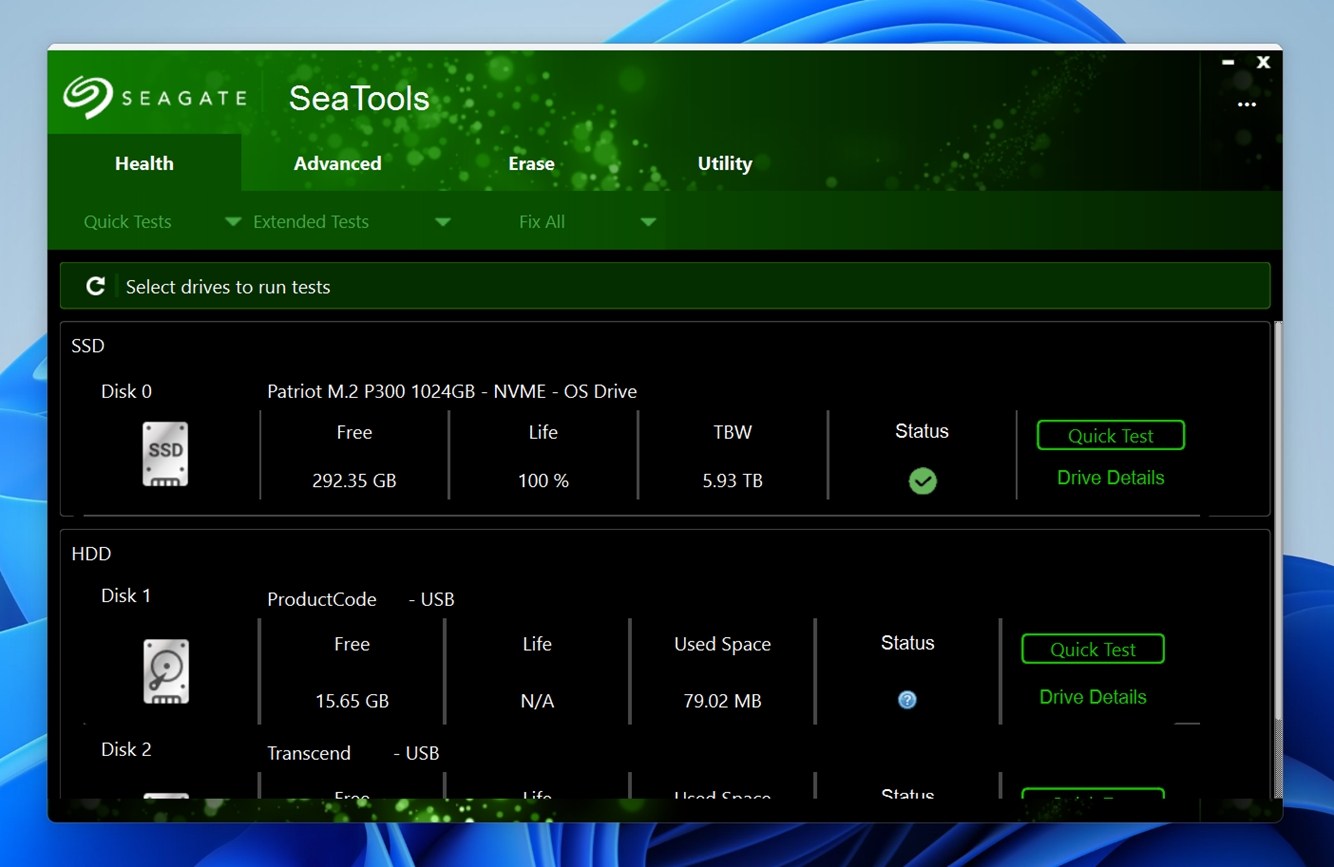
- Vous reconnaîtrez votre LaCie par sa taille, son numéro de modèle ou son chemin de périphérique. Si SeaTools affiche une coche verte à côté du disque, c’est un bon signe : l’outil peut communiquer avec le matériel.
- Pour effectuer un test, sélectionnez votre disque LaCie dans la liste. Ensuite, allez dans le menu Tests et choisissez parmi différents diagnostics :
Test générique long. Il s’agit de la numérisation approfondie. Elle vérifie la surface du disque secteur par secteur pour détecter les problèmes de lecture et l’instabilité. Cela prend du temps, surtout sur les disques de grande taille, mais c’est votre meilleure chance de repérer une usure sérieuse ou des zones défaillantes.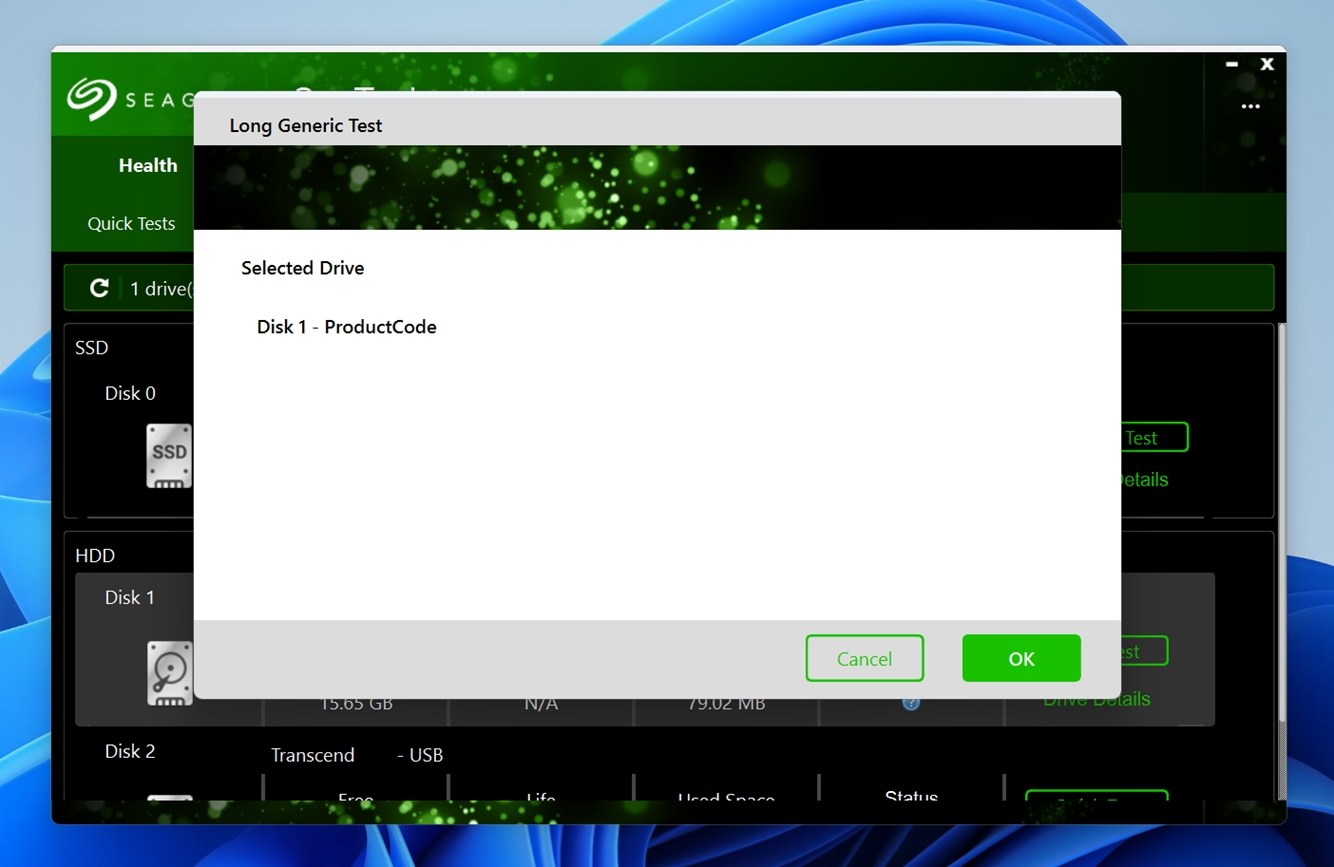
Test générique court (2 minutes). Une option beaucoup plus rapide qui vous donne un test de lecture basique de réussite/échec. Ce n’est pas aussi approfondi mais fonctionne bien lorsque vous souhaitez une vérification rapide.
Si le test se termine et vous donne un PASS, alors votre disque est probablement en bon état au niveau matériel. S’il échoue ou fige pendant le test, c’est généralement un signal d’alarme – des secteurs défectueux, des têtes instables ou des problèmes de firmware peuvent être en cause. Dans ce cas, arrêtez immédiatement d’utiliser le disque et envisagez de l’imager avec un outil de copie bit à bit ou de contacter un laboratoire de récupération.
Vous pouvez également explorer des options supplémentaires comme Informations sur le disque pour vérifier les attributs S.M.A.R.T., le nombre d’heures d’allumage et la version du firmware. Ces statistiques aident à diagnostiquer les pannes silencieuses et les schémas d’usure, notamment avec les disques LaCie vieillissants.
Méthode 3:Victoria SSD/HDD
Un autre outil qui mérite d’être connu est Victoria. Il est souvent utile lorsque votre disque LaCie montre des signes de secteurs défectueux, ces petites sections du disque qui deviennent illisibles au fil du temps en raison de l’usure, de la perte de puissance ou de l’impact physique. Ces secteurs sont l’un des premiers signes les plus courants qu’un disque se détériore, et Victoria vous donne une vue détaillée de la gravité réelle de la situation sous la surface.
Voici comment utiliser Victoria pour récupérer un disque dur externe LaCie :
- Télécharger et lancez Victoria.
- Au démarrage, assurez-vous que votre disque LaCie est sélectionné dans la liste des appareils. Vous verrez son nom de modèle, sa capacité, sa version de firmware et son statut actuel.

- Cliquez sur l’onglet Test & Repair en haut. C’est là que se trouvent tous les outils de diagnostic et de réparation de surface.
- Cliquez sur le bouton Scan pour commencer un scan de surface.
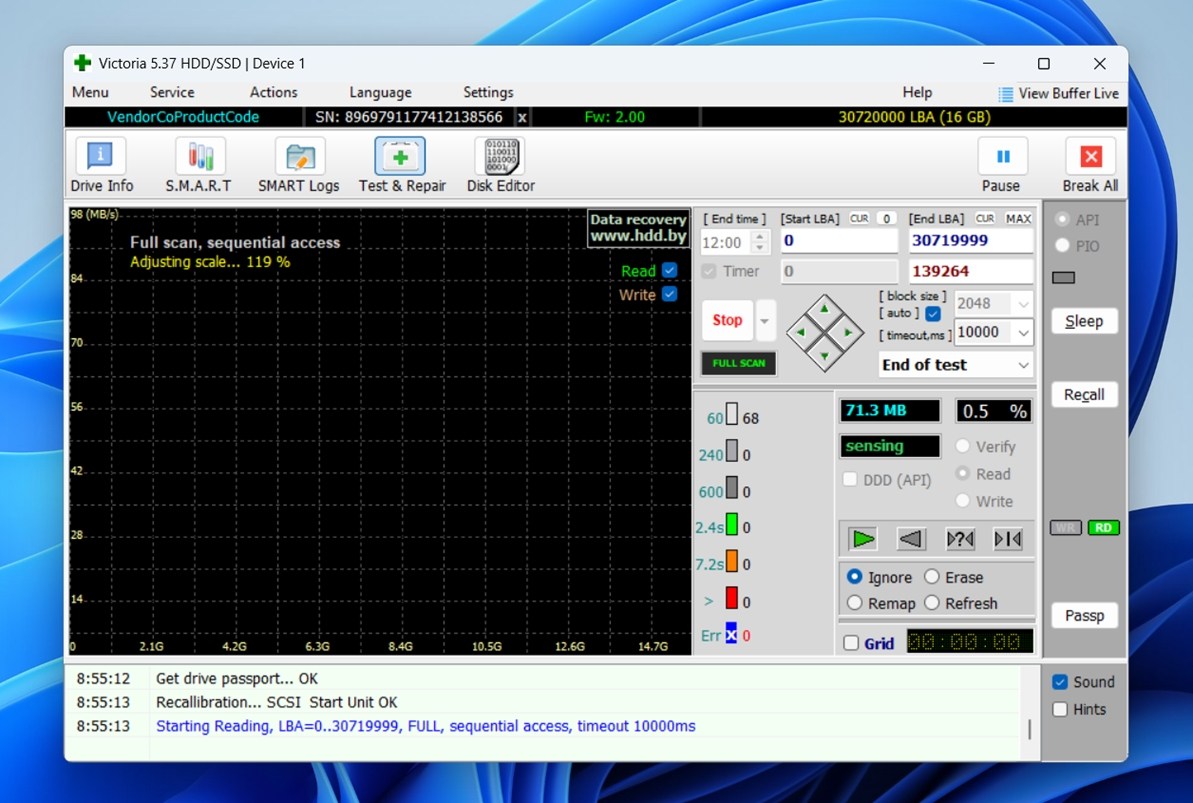 Le programme commencera immédiatement à vérifier secteur par secteur et affichera les résultats dans une grille en temps réel. Blocs verts = secteurs sains (temps de lecture normaux). Jaune ou orange = secteurs lents (faibles ou instables). Blocs rouges = illisibles (secteurs défectueux qui ont complètement échoué).
Le programme commencera immédiatement à vérifier secteur par secteur et affichera les résultats dans une grille en temps réel. Blocs verts = secteurs sains (temps de lecture normaux). Jaune ou orange = secteurs lents (faibles ou instables). Blocs rouges = illisibles (secteurs défectueux qui ont complètement échoué).
Une fois l’analyse terminée :
- Si vous voyez principalement du vert avec quelques points jaunes épars, le lecteur est encore utilisable, mais vous devriez le surveiller attentivement. Ce niveau de dégradation suggère un vieillissement, et il vaut mieux l’utiliser comme sauvegarde secondaire plutôt que pour le stockage actif.
- Si des blocs rouges commencent à apparaître en grappes, cela représente un problème bien plus important. Vous êtes probablement confronté à une défaillance physique. Dans ce cas, évitez d’écrire quoi que ce soit de plus sur le lecteur et envisagez de l’imager immédiatement ou de l’envoyer pour une récupération professionnelle.
Méthode 4 :Formater le disque
Et bien sûr, il y a toujours la méthode de formatage. Une fois que vous avez récupéré vos données avec succès, le formatage est souvent le moyen le plus rapide pour remettre un disque LaCie en parfait état de fonctionnement.
Ce que cela fait, c’est effacer le système de fichiers existant et mettre en place une nouvelle structure propre que votre système d’exploitation peut lire et écrire sans erreurs. Cela ne répare pas les dommages physiques, mais cela corrige des problèmes comme la corruption, les systèmes de fichiers RAW, et les partitions qui ne se montent pas correctement.
Puisque cela supprimera vos données, assurez-vous de récupérer autant de données que possible au préalable. Si vous êtes obligé de formater d’abord, vous pouvez parfois encore effectuer récupération de données après le formatage.
Suivez ces étapes pour formater votre disque dur LaCie :
- Cliquez avec le bouton droit Démarrer et cliquez sur Gestion des disques .

- Cliquez avec le bouton droit sur le volume de votre disque dur LaCie et cliquez sur Formater .

- Assurez-vous que Effectuer un formatage rapide est coché et cliquez sur D’accord .

- Cliquez sur D’accord à nouveau.
Vous avez encore des questions ? N’hésitez pas à consulter la section FAQ ci-dessous. Et si vous êtes confronté à quelque chose d’inhabituel ou si votre situation n’est pas abordée, n’hésitez pas à nous laisser un commentaire. Nous serions ravis d’avoir de vos nouvelles et de vous aider du mieux que nous pouvons.
FAQ
- Si c’est un problème logique, comme une suppression accidentelle de fichiers, une partition corrompue, un système de fichiers RAW, ou même un volume formaté par erreur, vous avez de la chance. Dans ces cas, le disque est toujours fonctionnel physiquement, et le logiciel de récupération de données (comme Disk Drill ou R-Studio) peut analyser le disque et récupérer les fichiers perdus. Vous n'aurez peut-être même pas besoin de réparer quoi que ce soit au-delà du système de fichiers.
- Mais si le problème est lié au matériel, comme le disque qui ne tourne pas, se déconnecte de manière aléatoire, ou fait cliquant ou des bruits de grincement, alors la récupération devient beaucoup plus compliquée. C’est alors que vous avez affaire à des pannes possibles de la tête de lecture/écriture, des dommages au PCB, ou des plateaux défaillants. Vous ne pourrez pas “réparer” cela à la maison, et même les laboratoires de récupération professionnels ne peuvent pas promettre une récupération totale.
- Si votre disque LaCie est livré avec le plan Rescue ou si la garantie l'inclut. De nombreux disques externes Seagate/LaCie incluent une tentative de récupération en laboratoire sans coût supplémentaire. Si le dommage est couvert par le plan, ce qui inclut souvent une défaillance mécanique, des dommages accidentels (selon la région/les conditions) ou d'autres scénarios de perte de données inattendus.
- Si la panne se situe dans le territoire de service (région/pays) et que vous avez suivi les instructions du fabricant (arrêt immédiat de l'utilisation du disque). Le plan peut avoir des exclusions (comme une mauvaise utilisation, une ouverture non autorisée ou une catastrophe naturelle) donc assurez-vous que votre cas est admissible.




